

Abgesehen davon, dass Sie einen Teil dessen, was Sie auf Apple Music hören, mit Personen teilen, die Sie speziell genehmigen, können Sie Ihren privaten Hörverlauf auch auf iPhone, iPad und Mac verwalten. Dies ist sehr praktisch, wenn Sie einige der Titel noch einmal besuchen möchten Lieder, die du kürzlich genossen hast.
Eine kurze Geschichte der Apple Music-Hörgeschichte
Mit iTunes für Mac können Sie vom ersten Tag an Ihren Apple Music-Wiedergabeverlauf durchsuchen. Besitzer von iOS-Geräten mussten jedoch warten, bis das iOS 13.2-Update verfügbar war, um dieselben Funktionen nutzen zu können.
Eagle-eyed-Leser weisen möglicherweise darauf hin, dass die Musik-App auf iPhone, iPad und iPod touch das Teilen einer begrenzten Liste kürzlich gespielter Songs mit Freunden seit dem Start von Apple Music im Jahr 2015 über einen Abschnitt "Zuletzt gespielt" auf der Registerkarte "Für Sie" unterstützt , aber es ist nicht so, wie es scheint.
LERNPROGRAMM: Verwendung aller neuen iPhone- und iPad-Funktionen in iOS 13.2
In diesem Abschnitt werden nur Cover für Alben, Radiosender oder Wiedergabelisten angezeigt, die Sie zuvor gehört haben, was nicht sehr praktisch ist. Und wenn Sie Wert auf Privatsphäre legen, sollten Sie "Zuletzt gespielt" vermeiden, da jeder, der Ihnen auf Apple Music folgt, sehen kann, was darauf zu sehen ist.
Mit der Veröffentlichung des iOS 13.2-Softwareupdates wurde Ihr privates Apple Music-Hörprotokoll auf die Music-App auf dem iPhone und iPad übertragen. Darüber hinaus hat die Musik-App unter macOS Catalina den Zugriff auf Ihr Hörprotokoll geändert.
Aber keine Sorge, es ist immer noch bemerkenswert einfach - wenn auch nicht ganz offensichtlich -, Ihren Hörverlauf auf iPhone, iPad, iPod touch und Mac anzuzeigen, und iDB zeigt Ihnen, wie.
So verwalten Sie den Apple Music-Wiedergabeverlauf
Sie können den Verlauf Ihrer privaten Apple Music-Wiedergabe anzeigen, indem Sie in der Music-App auf iOS oder mit wenigen Mausklicks auf Ihrem Mac nach unten wischen, wie im Folgenden erläutert.
iPhone und iPad
1) Öffne das Musik-App auf Ihrem iPhone, iPad oder iPod touch mit iOS 13.2 oder neuer.
2) Tippen Sie auf die Mini-Player am unteren Bildschirmrand, um die Benutzeroberfläche für die aktuelle Wiedergabe aufzurufen.
3) Tippen Sie auf die Als nächstes Symbol in der unteren rechten Ecke des Bildschirms Aktueller Titel.
Das Symbol für Up Next sieht aus wie drei Aufzählungspunkte, gefolgt von horizontalen Linien.
4) Jetzt nach unten streichen bis Sie zur Überschrift Verlauf blättern.
Sie können jetzt alle Songs anzeigen, die Sie zuletzt auf Ihrem Gerät abgespielt haben. Sie können ein Lied aus Ihrem Hörbuch entfernen, indem Sie es nach links wischen und dann auf die ausgeblendete Option tippen Entfernen.
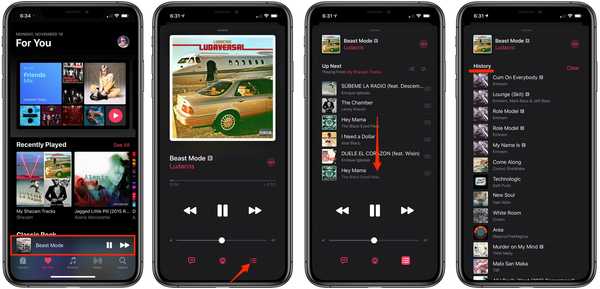
Sie werden ein wenig haptisches Feedback verspüren, wenn Sie über die Überschrift Verlauf blättern.
Zapfhahn klar Sie können jederzeit Ihren gesamten Apple Music-Wiedergabeverlauf von diesem Gerät löschen.
Mac
1) Starte den Musik-App auf deinem Mac mit macOS Catalina 10.15 oder neuer.
2) Drücke den Klicken Sie auf die Schaltfläche Weiter in der Nähe der oberen rechten Ecke des Fensters.
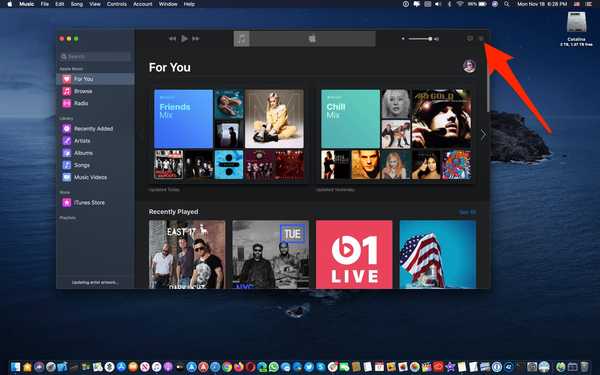
Unter diesem Symbol befindet sich die Wiedergabegeschichte auf dem Mac.
3) Klicken Sie jetzt auf Geschichte Klicken Sie in der Liste Nach oben auf Weiter, um alle zuvor abgespielten Titel anzuzeigen.
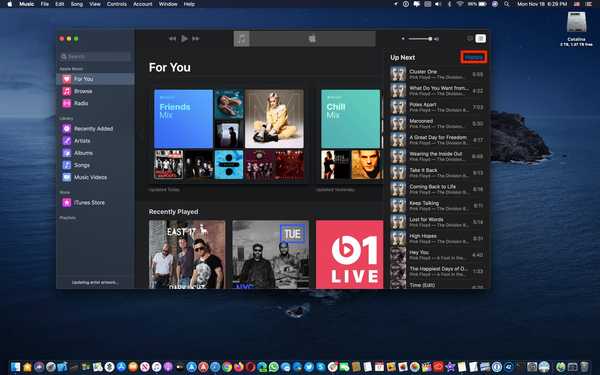
Ihr Hörverlauf ist für jedes iPhone, iPad und Mac spezifisch.
Sie können jederzeit einzelne Songs aus Ihrem Verlauf entfernen: Klicken Sie einfach mit der rechten Maustaste auf einen Eintrag in Ihrem Verlauf und wählen Sie die Option Aus der Geschichte löschen aus dem Popup-Menü.
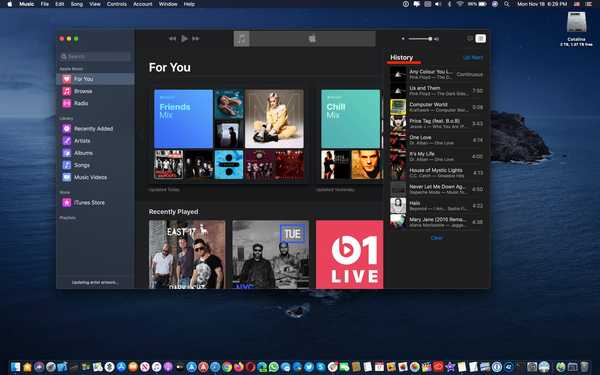
Klicken Sie mit der rechten Maustaste auf einen Titel, um Optionen anzuzeigen, mit denen Sie ihn aus dem Wiedergabeverlauf entfernen können.
Klicken Sie auf, um Ihren Abhörverlauf auf diesem Gerät zu löschen klar am Ende der Liste.
Kürzlich gegen die Geschichte gespielt
Sie können den Bereich "Zuletzt abgespielt" in der Musik-App auf Ihrem iPhone, iPad, iPod touch, Mac oder Apple TV aufrufen und durch die Cover Ihrer zuletzt abgespielten Alben, Radiosender oder Wiedergabelisten blättern. Dies ist jedoch kaum sinnvoll, da Cover angezeigt werden, unabhängig davon, ob Sie das gesamte Album / die Wiedergabeliste oder einen einzelnen Titel davon angehört haben.
Außerdem enthält die Liste "Zuletzt gespielt" nur 40 Einträge und überschreibt die neuesten Einträge einmal, nachdem Sie 40 Einträge gespielt haben. Am wichtigsten ist jedoch, dass diese Liste für Personen sichtbar ist, die Ihnen auf Apple Music über den Abschnitt "Freunde hören zu" auf der Registerkarte "Für Sie" folgen.
Im Gegensatz dazu ist die Geschichte für Sie sichtbar und nur für dich.
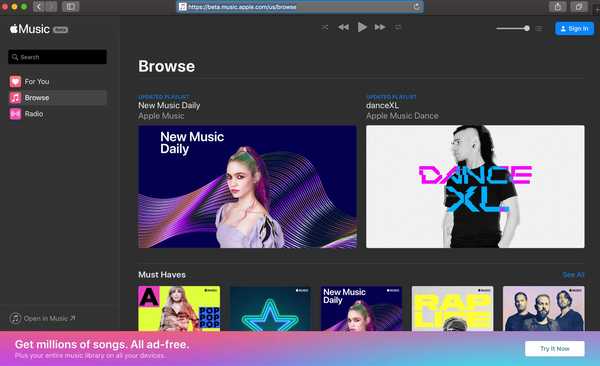
Der Wiedergabeverlauf ist auch über die Apple Music-Web-App verfügbar. Klicken Sie einfach auf das Symbol Nach oben, und navigieren Sie zu Verlauf.
Auch wenn Sie die Freigabe Ihrer Wiedergaben für Ihre Follower beenden können, indem Sie die Option "Wiedergabeverlauf verwenden" in den Einstellungen der Musik-App deaktivieren, werden Sie darauf hingewiesen, dass dadurch auch personalisierte Inhaltsempfehlungen deaktiviert werden, die Sie auf dem Bildschirm "Für Sie" erhalten.
Und schließlich gibt es keine Möglichkeit, einzelne Einträge in "Zuletzt abgespielt" zu löschen, ohne sie durch neue Einträge zu ersetzen. Dies kann nur durch Anhören anderer Songs oder Wiedergabelisten erreicht werden.
Vergleichen Sie dies mit dem Abschnitt "Verlauf", in dem Sie einzelne Einträge aus der Liste entfernen oder den gesamten Verlauf der Apple Music-Wiedergabe auf einen Schlag von Ihrem Gerät löschen können.
Sinn ergeben?
Brauchen Sie Hilfe? Fragen Sie iDB!
Wenn Ihnen dieses Tutorial gefällt, geben Sie es an Ihre Freunde weiter und hinterlassen Sie unten einen Kommentar.
Stecken geblieben? Sie sind sich nicht sicher, wie Sie bestimmte Aufgaben auf Ihrem Apple-Gerät ausführen sollen? Lassen Sie es uns über wissen [email protected] und ein zukünftiges Tutorial könnte eine Lösung bieten.
Senden Sie Ihre eigenen Vorschläge für Vorgehensweisen über [email protected].











